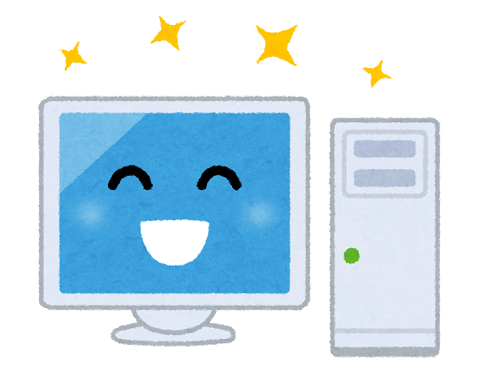
 管理人
管理人当記事では、BTOパソコンのカスタマイズについて詳しく解説しています。BTOメーカーからパソコンを購入するメリットの一つがこのカスタマイズではないでしょうか。あなただけの一台を作り上げられるのは嬉しいですね。
一方で、初めてBTOパソコンを購入する方にとってはカスタマイズというのは少しハードルが高いのではないかと思います。それでも押さえるべきポイントさえ理解しておけば初心者の方でもカスタマイズを楽しめることができると考えています。
対象となるのは初めてあるいは2回目のBTOパソコン購入検討中でかつドスパラやマウスコンピューターなどの大手BTOメーカーで検討している方です。パソコンショップセブンやサイコムになるとカスタマイズができる幅が広く初心者にとってはより一層ハードルが高くなります。
カスタマイズ基礎の基礎
ダウングレードは損することが多い
基本的にダウングレードをしてもそれほどお得になることはないと考えて良いでしょう。BTOメーカーも基本構成を元に利益率を計算しているためダウングレードを想定していないのです。ダウングレードをしてもそれに見合う値引きはなく割高になってしまうことになります。
ダウングレードを検討しているなら初めからその構成を持つモデルをベースにする方が賢明です。そもそも最近はダウングレードができないモデルが増えてきているように思います。それよりもラインナップ数を増やしてあらゆる構成をカバーしています。上位モデルへのアップグレードを基本に考えましょう。
サポート・保証は慎重に選択する!
カスタマイズ項目にあるサポートと保証については本当に必要か慎重に判断する必要があります。中には月額で費用を支払わなければならないものもあって想像以上に金銭的な負担が大きくなることもあるからです。基本的には延長保証への加入を検討するぐらいでそれ以上の保証については不要だと言えるかもしれません。
サポートや保証はBTOメーカーが利益を出しやすい項目の一つだと言えます。ユーザーにとって魅力が薄いです。デスクトップパソコンの場合は持ち運ぶこともなく故障のリスクも低いので、過度な保証は不要だと思います。保証はあった方が良いと安易に考えないようにしてくださいね。もちろん持ち運ぶ機会の多いノートパソコンなら少し手厚い保証を付けておくと良いかもしれません。
周辺機器を同時に購入しない!
周辺機器についてはAmazonや楽天市場などで購入する方が安くBTOパソコンのカスタマイズで選択するメリットは薄いです。パソコンと同時に受け取ることができるというメリットがありますが、基本的には別で購入することを推奨します。価格が安いことはもちろんたくさんの種類から選ぶことができます。
BTOメーカーはあくまでもパソコンメーカーで周辺機器メーカーではありません。液晶モニター・モニターアーム・マウス・マウスパッド・外付けハードディスク・ディスプレイケーブル・LANケーブル・プリンター・パソコンチェア・パソコンデスク・ブロードバンドルーターなどですね。液晶モニターなど大きめのものであれば同時に買うメリットがあるかもしれません。
カスタマイズ項目一覧
| ジャンル | 項目 | おすすめ度 |
|---|---|---|
| 主要パーツ | CPU | ★☆☆☆☆ |
| グラボ | ★☆☆☆☆ | |
| メモリ | ★★★★☆ | |
| SSD | ★★★☆☆ | |
| HDD | ★★★★☆ | |
| 電源ユニット | ★★★☆☆ | |
| その他パーツ | CPUファン | ★★☆☆☆ |
| CPUグリス | ★★☆☆☆ | |
| 光学ドライブ | ★★★☆☆ | |
| PCケース | ★☆☆☆☆ | |
| ケースファン | ★★☆☆☆ | |
| サポート・保証 | 延長保証 | ★★★★☆ |
| 月額保証サービス | ★★☆☆☆ | |
| パソコン設置・設定サービス | ★☆☆☆☆ | |
| その他 | パソコン下取りサービス | ★★☆☆☆ |
| データ復旧サービス | ★☆☆☆☆ |
主要PCパーツ編
CPU

CPUについては基本的に大手BTOメーカーではカスタマイズの機会はありません。カスタマイズが必要な場合はまずそのCPUが標準搭載のモデルを選択しましょう。ラインナップが多く様々なCPUがデフォルトで選択されています。Ryzenシリーズ搭載モデルも豊富になってきました。ショップやモデルによってはCPUのアップグレードやダウングレードができます。稀にカスタマイズでしか選択できないCPUもあります。
グラフィックボード

グラフィックボードもCPUと同じくカスタマイズで触る必要性はほとんどないと考えて良いですね。CPU内蔵グラフィックスからGT 1030やGT 710などのエントリークラスのグラフィックボードへのアップグレードを検討する程度です。基本的には基本構成で希望するグラフィックボードを搭載したモデルを検討するべきです。
メモリ

メモリはカスタマイズする価値のあるカスタマイズ項目の一つです。最近は様々なアプリケーションの使用を考えている方は16GB以上のメモリ容量が推奨されるようになってきています。標準で8GB搭載モデルの場合は16GBへのアップグレードを検討しましょう。8GB→16GBに変更するとアプリケーションの使用などで負担を軽減することができます。クリエイター作業を考えているなら32GB搭載を検討しても良いかもしれません。メモリの価格が下落傾向にありカスタマイズしやすくなりましたね。
SSD

SSDについては最近は価格も下がり定番のストレージとなりました。SSD非搭載モデルの場合できればSSDを搭載することを推奨します。より快適にパソコン作業を行うことが可能となるからです。容量は最低でも240GB以上、できれば500GB以上を選ぶと余裕が生まれます。ハイクラスのモデルなら標準で1TBのSSDを搭載していることもあります。
HDD

HDDについては必要に応じてカスタマイズすると良いでしょう。最近はSSDのみのシングルストレージが一般的になり、HDD非搭載モデルが増えています。容量を増やしたいなら安価なHDDは魅力的な選択肢となります。
SSDとHDDのダブルストレージとなればシステムやよく利用するアプリケーションをSSDに、その他ファイルをHDDにと使い分けることができます。今はDropboxなどのクラウドサービスもありますので、必ず追加しないというわけではありませんね。
電源ユニット

電源ユニットは、カスタマイズの価値があるカスタマイズの一つです。事実BTOパソコン(特にゲーミングPC)においてもっともカスタマイズされる項目の一つとなっています。通常はBTOオリジナルの電源が採用されています。基本構成でも容量・規格共に不足はありません。
しかしながら、倍率ロックフリーモデルであるCPUや高性能なグラフィックボード搭載モデルの購入を考えている方であれば上位の電源ユニットを選択しても良いと思います。オウルテック製などの有名メーカーや80PLUS GOLDや80PLUS PLATINUMなどの高品質モデルを検討してみてください。より安定したPC動作が実現します。
その他パーツ
CPUファン
好みに応じて静音性の高い高品質CPUファンにアップグレードできます。カスタマイズの重要性はそれほど高くありません。CPUやグラフィックボードをアップグレードしたり、オーバークロックを想定していたりしない限りは基本構成のままで問題ないでしょう。もっともハイエンドクラスのモデルであれば初めから高性能なCPUファンや水冷CPUクーラーが選択されています。
CPUグリス
CPUグリスは、CPUに塗る潤滑剤のことで冷却効果を高めることができるものです。カスタマイズをしなくてもグリスは塗布されますので、必ずカスタマイズしないとだめだということはありません。これもオーバークロックをするなど特殊な用途での使用を考えている方向けの項目です。価格がそれほど高くないため気休め程度にカスタマイズしておいても良いかもしれませんね。
光学ドライブ

光学ドライブの項目ではDVDスーパーマルチドライブ、Blu-rayドライブなどを選択することができます。最近はインターネットの普及でドライバーなどもネット上で入手できるので光学ドライブの必要性自体が問われています。光学ドライブ非搭載モデルが増えてきました。一部のビジネスモデルやクリエイターモデルで搭載される程度です。
PCケース
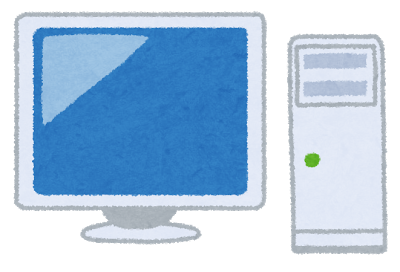
PCケースについては完全に好みでの選択となります。デフォルトのBTOオリジナルケースは良くも悪くもシンプルです。個性を出したいという方はカスタマイズで有名メーカーのモデルを選択したり、メッシュモデルやガラスクリアケースなどを選択したりすると良いでしょう。価格が大きく上がってしまうため費用対効果はそれほど高くありません。自己満足の世界ですね。
ケースファン
細かくケースファンをカスタマイズで選択することができます。ただし、オーバークロックをしたり基本構成のモデルから極端にカスタマイズをしない限りあえて選択する必要はありません。どちらかと言うとLEDファンなど装飾的な意味合いが強いです。
サポート・保証関連
延長保証

延長保証については加入しても良いと思います。また、パソコン保険(破損盗難保険など)が別途用意されていることもあります。これは通常の保証では対象外となる物理的な破損や水漏れなどによる故障もカバーできます。特にノートパソコンなら持ち運ぶことも多く故障のリスクが高くなるからです。
延長保証もパソコン保険も本体価格の数%の追加コストが発生します。長く使用するつもりなのであれば2年あるいは3年の延長保証に加入しておくと安心です。同じ保証でも次の項目に記載している月額の保証サービスは推奨しません。
月額の保証サービス(セーフティーサービス)
基本的に月額で費用の負担が発生する項目については加入しない方が良いです。これはBTOメーカー側の利益率が高くユーザーのメリットが薄いことが大半だからです。基本的には上記の延長保証だけでカバーすることができます。もし、各BTOメーカーが提供している月額サービスで気になるものがあればコメント欄などからお問い合わせください。使用用途と合わせて最適なプランを提案いたします。
パソコン設置・設定サービス

有料のパソコン設置及び設定サービスを選択することができます。ただし、非常に高額で必要性が薄いためおすすめしません。パソコンがめちゃくちゃ苦手で全く何もわからないという方以外は避けるべきです。インターネットの接続や無線LANの設定などであれば誰でも簡単に行なえます。
その他
パソコン下取りサービス
不要なパソコンをお持ちの方であれば選択するメリットがあると思います。選択すれば購入代金から-1,100円(税込)となります。BTOパソコン購入後、同梱されている下取依頼書及び宅配便伝票に必要事項を記入します。パソコンの処分には手間も時間も掛かるので購入と同時に終わらせておくのが無難です。データの消去もしっかりしてもらえるので安心して利用できると思います。
ダンボールの中に、下取り依頼書・パソコン本体・電源ケーブルなどの付属品を入れて梱包します。ダンボールに宅配便伝票をつけて返送します。もう使っていないパソコンなら処分の手間を考えると便利だと思います。もちろん送料はBTOメーカーに負担してもらえます。
データ復旧サービス
多くのBTOメーカーのカスタマイズの項目にありますが、データ復旧サービスは利用機会が極端に少なく改めて登録必要はないでしょう。データが消えてしまった場合のために備えるためのサービスということです。そもそもデータが勝手に消える事自体稀ですし、クラウドサービスや複数のストレージに保存すれば十分対応可能です。年間数千円となっていますが、それほどの価値はないと思います。
当記事のまとめ
 管理人
管理人ここではBTOパソコンの醍醐味であるカスタマイズに関して解説しました。BTOメーカーのカスタマイズは初心者の方にとって不親切な部分があります。明らかに不必要なカスタマイズ項目があります。
ぜひ当ページの内容を参考にカスタマイズを楽しんでくださいね。もし、わからないことがあればコメント欄かお問い合わせフォームよりご連絡ください。無料でできる限りのサポートをさせていただきます。
PCパーツについての知識をみにつけることも大切です。「パソコンパーツの基礎知識」ではパソコンパーツの定義と役割をわかりやすく解説しています。合わせて参考にしていただければ幸いです。
売れ筋BTOパソコンをチェック
当サイトの人気記事一覧
- クリエイターPCおすすめランキング
- おすすめゲーミングPCランキング-ゲーミングPCマガジン
- BTOパソコンのレビュー・評判 | 当サイト紹介PC一覧表
各BTOメーカーのクリエイターブランドの中からおすすめのモデルをピックアップしています。デスクトップとノートパソコンをそれぞれランキング形式で紹介しています。高性能なモデルが揃っているのでプロフェッショナルの方にもおすすめです。
おすすめのゲーミングPC及びゲーミングノートPCを紹介しています。ゲーミングPCマガジンはゲーミングPCに特化したカテゴリーです。
当サイトでレビューをしているモデルを一覧表でまとめています。モデルごとの評価でソートできるのでどのモデルが良いのか判断しやすいと思います。
あなたに合うBTOパソコンを探す
用途などでBTOパソコンを選ぶ
| セール | 使用用途 |
 GWセール、年末セール等 | 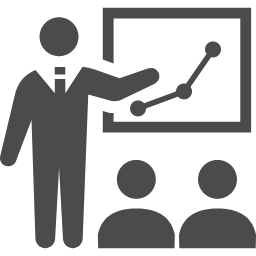 ビジネス、動画編集等 |
| 即納 | サイズ・形状 |
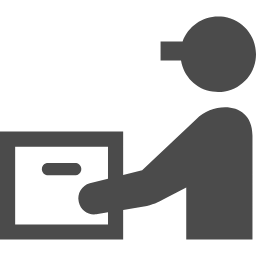 ドスパラの即納モデル等 | 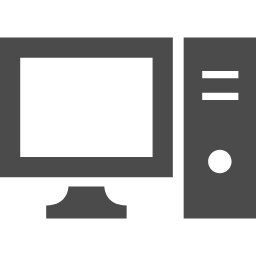 15.6インチノート、スリムタワー等 |
BTOパソコン特徴やショップを比較
| 価格 | ショップ |
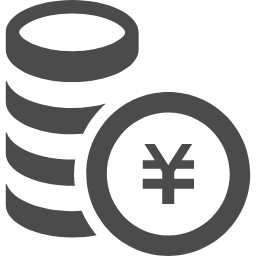 5万円以下、5万円-10万円等 | 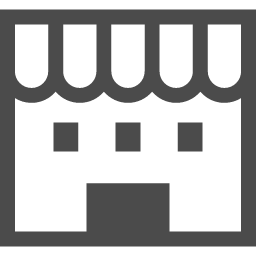 ドスパラ、パソコン工房等 |
| CPU | グラフィックボード |
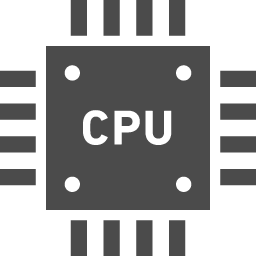 Core i7-12700、Core i5-1240P等 |  RTX 3070、RTX 3060等 |



何も分からない状態でBTOパソコンを購入しようとしており、カスタムに大変困っておりました。今回このような記事を見つけ、可能であればご相談させて頂きたくコメントさせていただきました。
初めて動画編集のために購入します。
初心者&金銭面に余裕が無く、出来るだけコストを抑えたいです。
mouseの「m-Book K700SN-M2S5」の購入を検討しており、カスタムに悩んでいます。
変更点
SSD:512GB NVM Express SSD ( M.2 PCI Express 接続 )
SSDまたはHDD:1TB HDD
オフィスソフトもいるかと思い【 総合オフィスソフト 】 KINGSOFT WPS Office Standard ダウンロード版 ( ワープロ/表計算/プレゼンテーション )
に変更しようと思っています。
もしよろしければアドバイス頂けないでしょうか。よろしくお願い致します。
予算を抑えたいのであればHDD及びオフィスソフトのカスタマイズをしなくても良いのではないかと考えます。
SSD 512GB NVMeは高性能で選択する価値があります。
+1,800円とリーズナブルなのも嬉しいですね。
1TB HDDについてはたくさんの動画を保存される予定でしょうか。
それほど容量が必要でなければドロップボックス(公式HP)などのクラウドストレージサービスで代用するのも一つの方法です。無料で2GB程度使用することが可能です。
オフィスソフトについてはApache OpenOffice(公式HP)もおすすめです。
無料で使えてMicrosoft Officeとの互換性もあります。
私は有料版のDropboxと無料のOpenOfficeを活用しています。
もし、いずれの方法も利便性の面で不安に感じられるのであれば1TB HDDを追加及びKINGSOFTの追加は賢明な判断だと思います。
以上です。
ご返信ありがとうございます!
動画は沢山保存する予定はありません。必要なのかと思い付けようとしておりました。
ドロップボックスというのがあるのですね、そちらで代用しようと思います!
オフィスソフトについてもApache OpenOfficeを利用させて頂こうと思いました。
ありがとうございます!
引き続きSSD 512GB NVMeは追加という形にします。
また、違うサイトで[3年保証/ノートPC] ピックアップ修理保証を付けることを推奨しているところがありました。
BTOパソコンがどのような感じか分からないのですが、必要だと思いますか?
初期設定についても、自分でできるというサイトと難しいというサイトがあり、悩んでいます。設定するのは難しいのでしょうか?
パソコン使用歴は長いのですが、購入自体は初めてでして、初歩的なものまで聞いてしまい申し訳ありません
>また、違うサイトで[3年保証/ノートPC] ピックアップ修理保証を付けることを推奨しているところがありました。
>BTOパソコンがどのような感じか分からないのですが、必要だと思いますか?
ノートパソコンを毎日何時間も使用するのであれば[3年保証/ノートPC] ピックアップ修理保証を付けるのも良いと思います。
当然使用する頻度が上がれば故障のリスクも上がるからです。
また、外に持ち運ぶことが多いのであれば破損盗難保証サービスもおすすめです。
こちらは落下による破損などもカバーできるからです。
ただし、保証は無駄になってしまう可能性も高いので少し時間を掛けて考えてみてください。
>初期設定についても、自分でできるというサイトと難しいというサイトがあり、悩んでいます。設定するのは難しいのでしょうか?
初期設定にお金を払うのはおすすめしません。
これはBTOメーカーを儲けさせるだけです。
基本的には誰でも簡単に対応できます。
もし購入後わからないことがあれば無料で私がアドバイスいたします。
以上です。
使用頻度は多いと思います。ほぼ毎日数時間は使っていますね。
わかりました、しっかり考えてみます。ありがとうございます。
初期設定は業者に頼むのも考えていたのですが簡単なんですね。では自分でします!
購入後まで相談にのって頂けるなんて…本当にありがとうございます!
ご返信ありがとうございます。もし今後お困りのことがありましたら下記メールアドレスまでご連絡いただければと思います。
wordpress@btopcs.jp
よろしくお願いいたします。